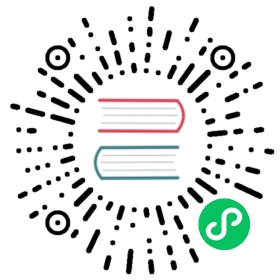编写面板
我们已经在 package.json 里写好了面板的定义,这时候就需要实现面板的逻辑功能了。
这时候就需要在 panel 定义中标识 main 入口文件,并填充其内容:
'use strict';// html 文本exports.template = '';// 样式文本exports.style = '';// 渲染后 html 选择器exports.$ = {};// 面板上的方法exports.methods = {};// 面板上触发的事件exports.listeners = {};// 当面板渲染成功后触发exports.ready = async function() {};// 尝试关闭面板的时候触发exports.beforeClose = async function() {};// 当面板实际关闭后触发exports.close = async function() {};
template
html 字符串,例如:
exports.template = `<header>Header</header><section class="test">Section</section>`;
也可以直接读取一个 html 文件:
const { readFileSync } = require('fs');const { join } = require('path');exports.template = readFileSync(join(__dirname, '../static/default.html'), 'utf8');
当定义好 template 后,面板被打开的时候,将自动把 template 的内容渲染到界面上。
此外编辑器也提供了一些 custom element,可以参考 UI 组件 使用。
style
有了 html,还需要自定义一些样式就需要使用 style 了,style 和 template 一样是一个字符串。
exports.style = `header { padding: 10px; }`;
当然,也可以读取一个 css 文件:
const { readFileSync } = require('fs');const { join } = require('path');exports.template = readFileSync(join(__dirname, '../static/default.css'), 'utf8');
$
这是一个 html 元素选择器,直接调用 querySelector 查找到指定元素后,作为一个快捷方式使用。
exports.$ = {header: 'header',test: '.test',};
首先定义好选择器,编辑器会在 template 渲染完成后,自动调用 document.querySelector 找到对应的元素,并挂在 this.$ 上:
exports.ready = function() {console.log(this.$.header); // <header>console.log(this.$.test); // <section class="test">}
methods
面板上定义的方法。面板对外的功能都需要封装成方法,以函数为单位对外提供。消息也可以直接触发面板上的方法,详细请参考 消息通信
这个对象里都是函数,请不要挂载其他类型的对象到这里。
exports.methods = {open() {Editor.Panel.open('hello-world');},};
listeners
基础的布局完成后,我们有时候需要根据一些情况,去更新一些面板上的状态,这时候就需要使用 listeners 功能了。
exports.listeners = {/*** 面板隐藏的时候触发*/hide() {console.log(this.hidden);},/*** 面板显示的时候触发*/show() {console.log(this.hidden);},/*** 面板大小更改的时候触发*/resize() {console.log(this.clientHeight);console.log(this.clientWidth);},};
ready
当面板启动完成的时候,将会触发这个生命周期函数。
beforeClose
当面板尝试被关闭的时候,将会触发这个函数,beforeClose 可以是一个 async 函数,可以进行异步判断,如果 return false,则会终止当前的关闭操作。
请不要在这个函数里执行实际的销毁和关闭相关的逻辑代码,这一步骤只是进行询问,实际的销毁请放到 close 函数里。
请谨慎使用 如果判断错误,可能导致编辑器或者面板窗口无法正常关闭。
close
当窗口内的所有面板允许关闭后,会触发面板的 close,一旦触发 close,结束后将强制关闭窗口,所以请在 close 进行数据的保存,如果出现异常关闭,请做好数据的备份,以便在重新启动的时候尽可能恢复数据。